최신 통화 기술의 발전으로 사용자들은 모바일 네트워크를 통해 선명한 통화를 즐길 수 있습니다. 하지만 일부 사용자들은 삼성 갤럭시 휴대폰에서 간헐적인 통화 끊김 문제를 보고했습니다. 이러한 문제가 발생한 경우 계속 읽어보세요.
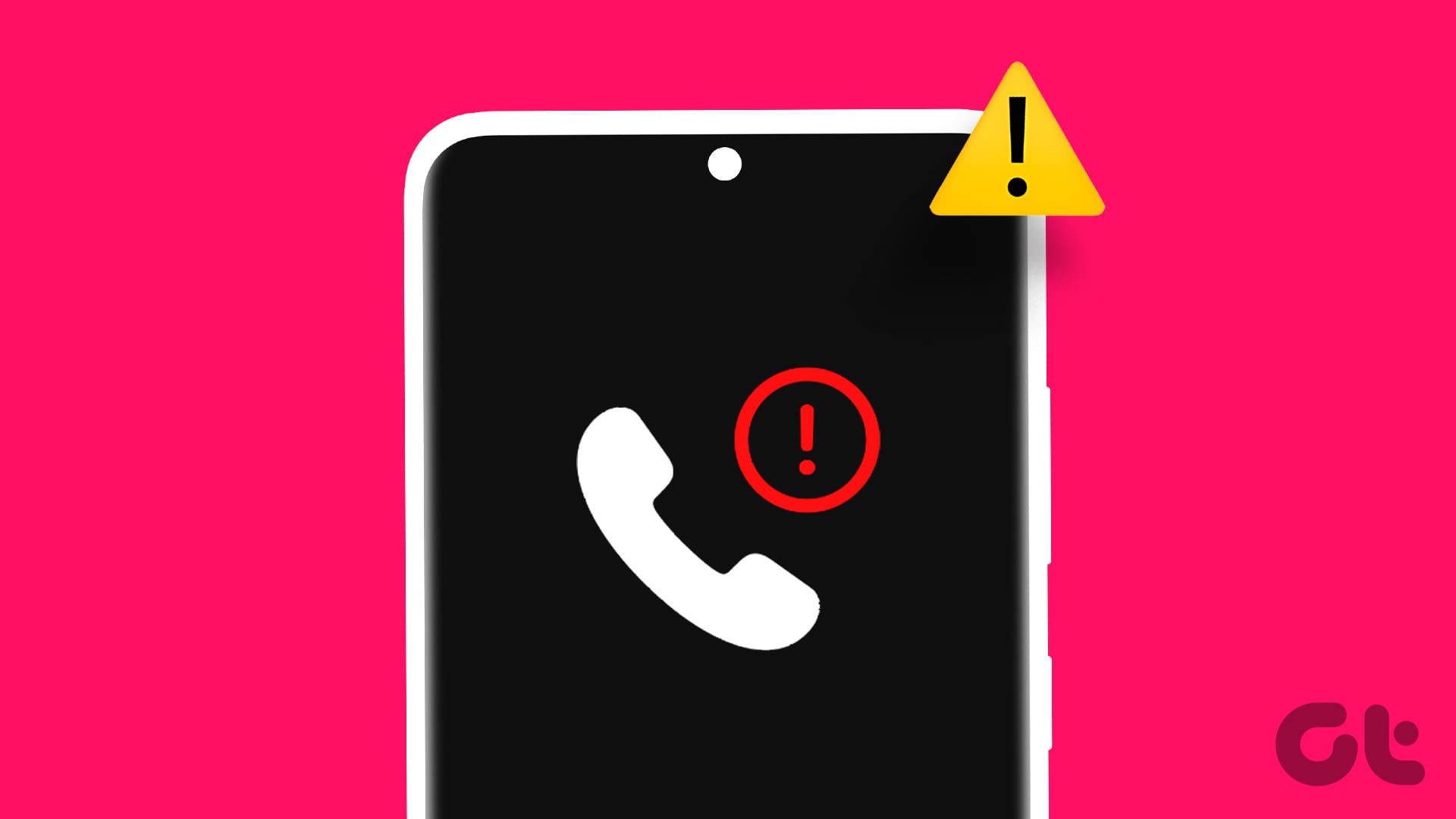
몇 년 전과 달리 최신 휴대폰에는 기기 본체 안에 안테나가 숨겨져 있습니다. 따라서 삼성 갤럭시 휴대폰의 통화 끊김 문제와 같은 통화 기반 문제가 발생할 때 설정 메뉴에서만 문제를 해결할 수 있습니다. 다음은 단계별로 명확하게 살펴보는 방법입니다.
1. 휴대폰 신호 강도 확인
삼성 갤럭시 디바이스의 신호 강도가 충분하지 않은 경우 통화 문제가 발생할 수 있습니다. 오른쪽 상단의 신호 막대를 사용하여 확인하세요. 막대가 2개 미만인 경우 주변을 이동하거나 밖으로 나가세요. 신호 강도가 올라가면 다시 전화를 걸어보세요. 콘크리트 벽은 모바일 신호를 방해할 수 있으므로 통화를 할 때 그런 방에 들어가지 마세요.
2. 비행기 모드 켜고 끄기
삼성 갤럭시 디바이스에서 비행기 모드를 활성화하면 모든 무선 통신을 효과적으로 끌 수 있습니다. 그런 다음 비행기 모드를 끄면 통신이 정상으로 돌아갑니다. 이 방법은 삼성 갤럭시 디바이스에서 간헐적으로 통화가 끊기거나 무작위로 끊기는 문제를 해결할 수 있는 좋은 방법입니다. 방법은 다음과 같습니다.
1단계: 화면 상단에서 아래로 끌어내려 빠른 설정 메뉴를 엽니다.
2단계: 여기에서 비행 모드 아이콘을 탭합니다. 오른쪽 상단에 비행기 아이콘이 표시될 때까지 기다립니다.
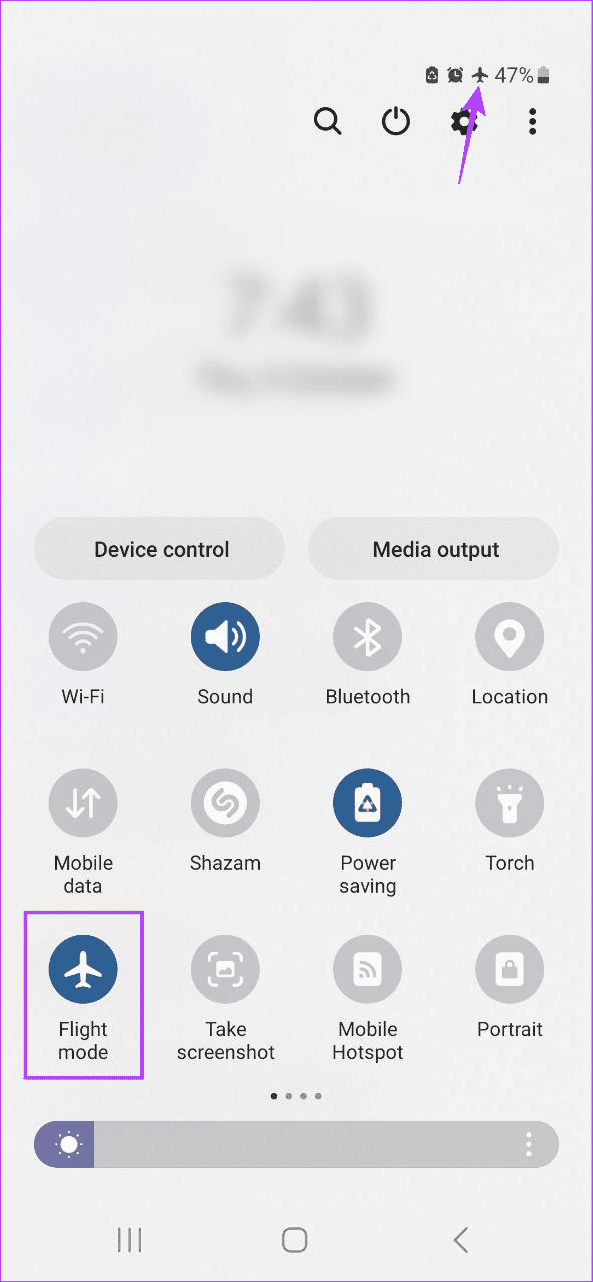
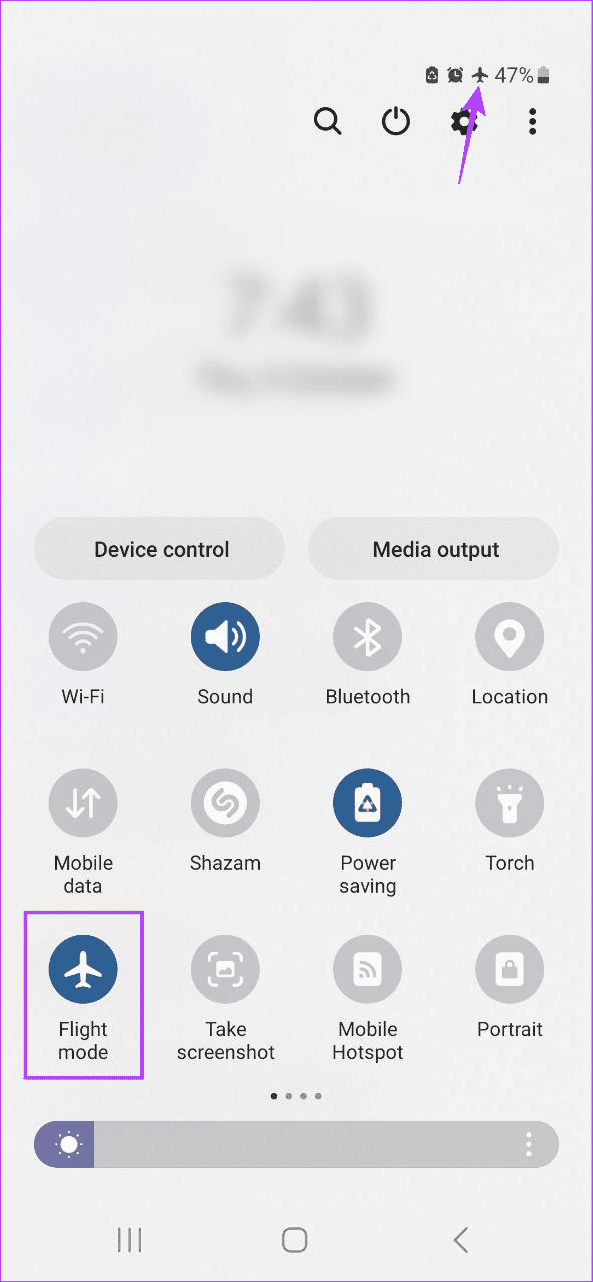
3단계: 그런 다음 비행기 모드 아이콘을 다시 탭하여 비행기 모드를 비활성화합니다.
네트워크 표시줄이 나타나면 전화를 걸어 보세요. 통화가 계속 끊어지면 다음 방법을 계속 진행하세요.
3. Wi-Fi 통화 켜기
장치가 Wi-Fi에 연결되어 있으면 장치에서 전화를 걸 때 도움이 될 수 있습니다. 이렇게 하려면 Wi-Fi 통화를 활성화합니다. 이렇게 하면 네트워크 신호 문제를 해결하고 삼성 휴대폰의 통화 끊김을 방지하는 데 도움이 될 수 있습니다. 아래 단계를 따라 하세요.
1단계: 설정을 열고 연결을 탭합니다.
2단계: Wi-Fi 통화 토글을 켭니다.
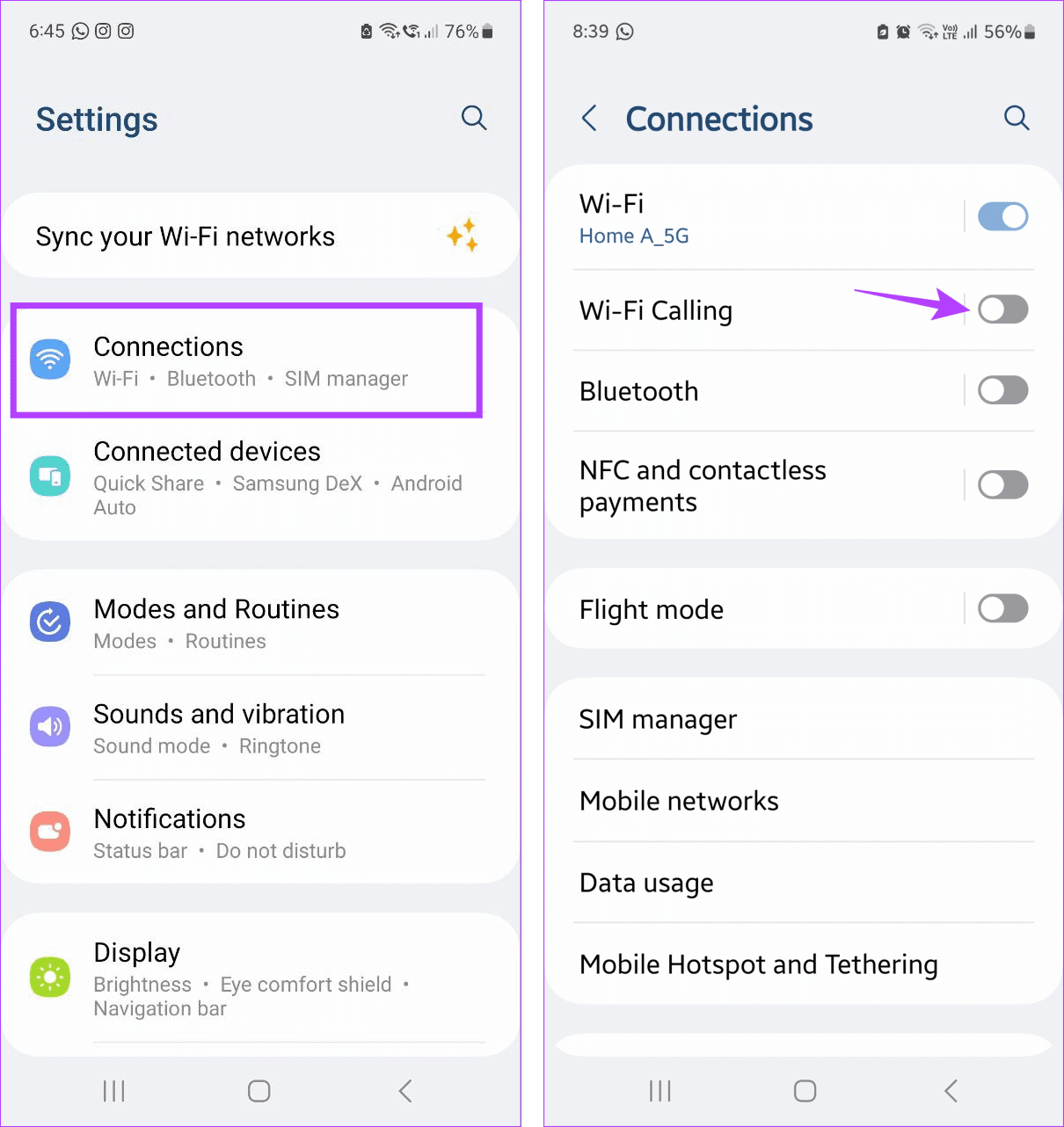
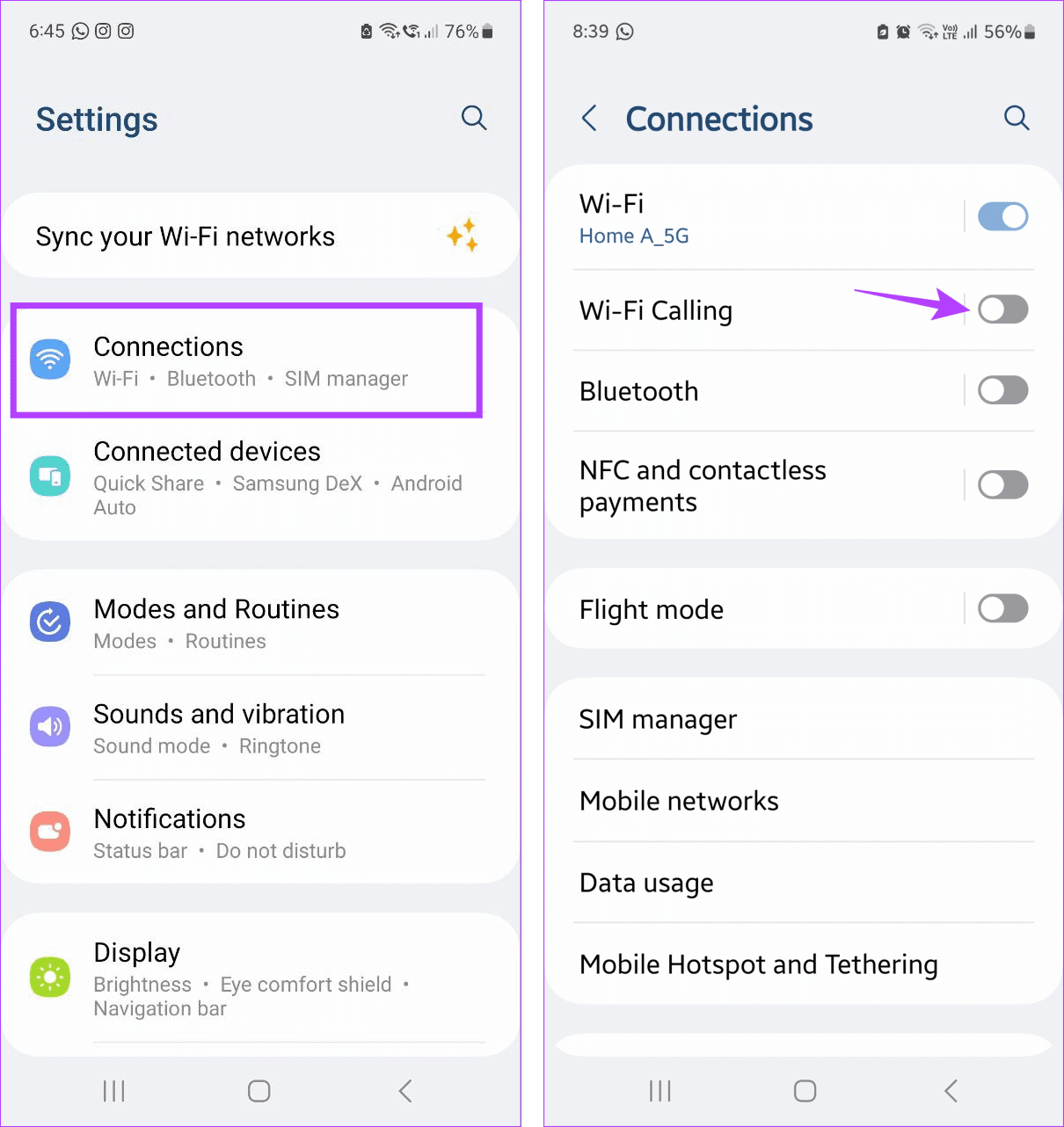
4. 이동 통신사 자동 선택 활성화
전화를 걸 때 디바이스는 네트워크 사업자 설정을 사용하여 선택합니다. 네트워크 사업자를 수동으로 선택할 수 있지만, 다른 지역으로 이사하거나 최근에 사업자를 바꾼 경우 문제가 발생할 수 있습니다. 이 경우 휴대폰이 자동으로 사용 가능한 최적의 네트워크 사업자를 선택하도록 설정하세요. 방법은 다음과 같습니다.
1단계: 설정 앱을 열고 연결을 탭합니다.
2단계: 여기에서 모바일 네트워크를 탭합니다.
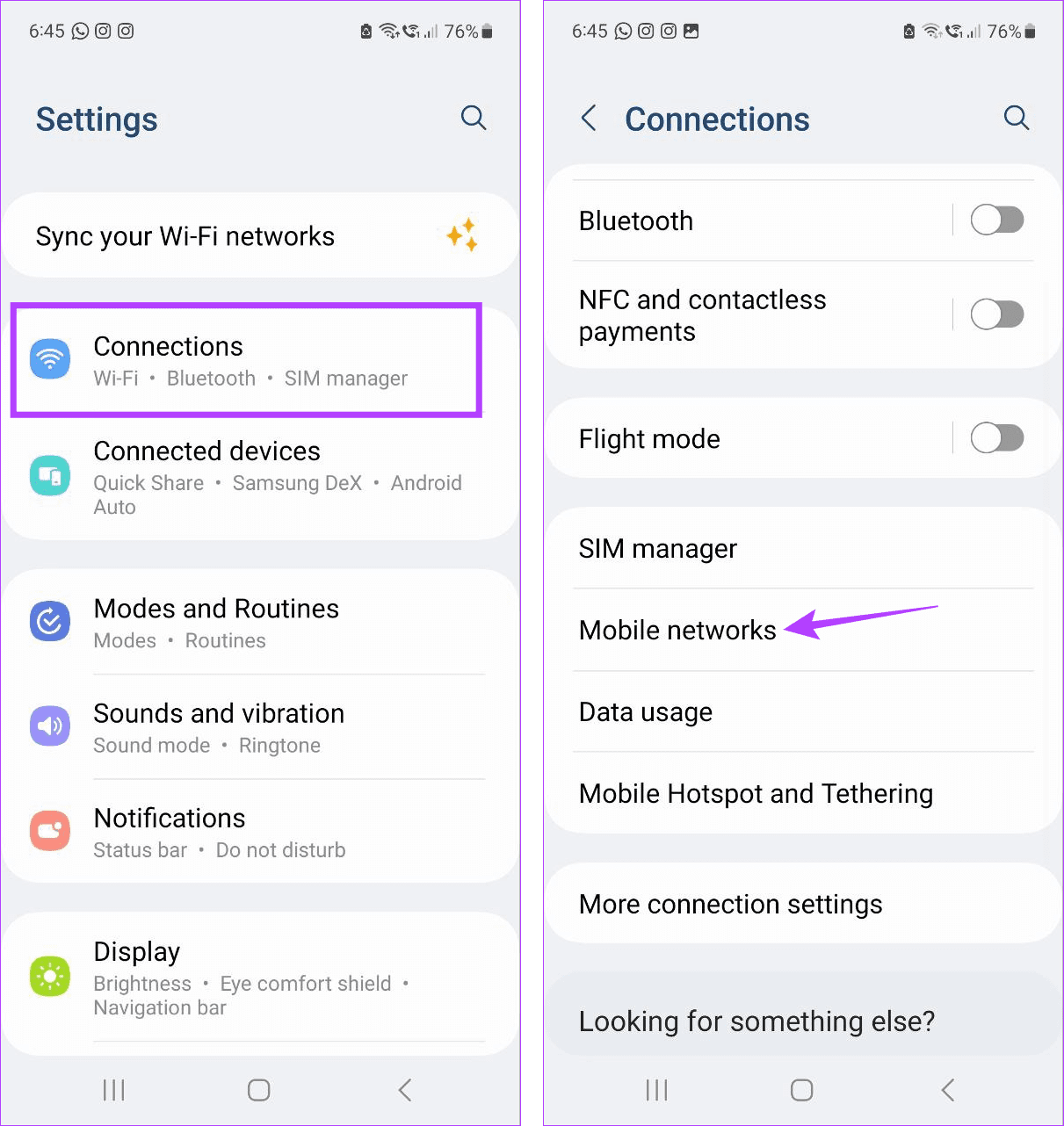
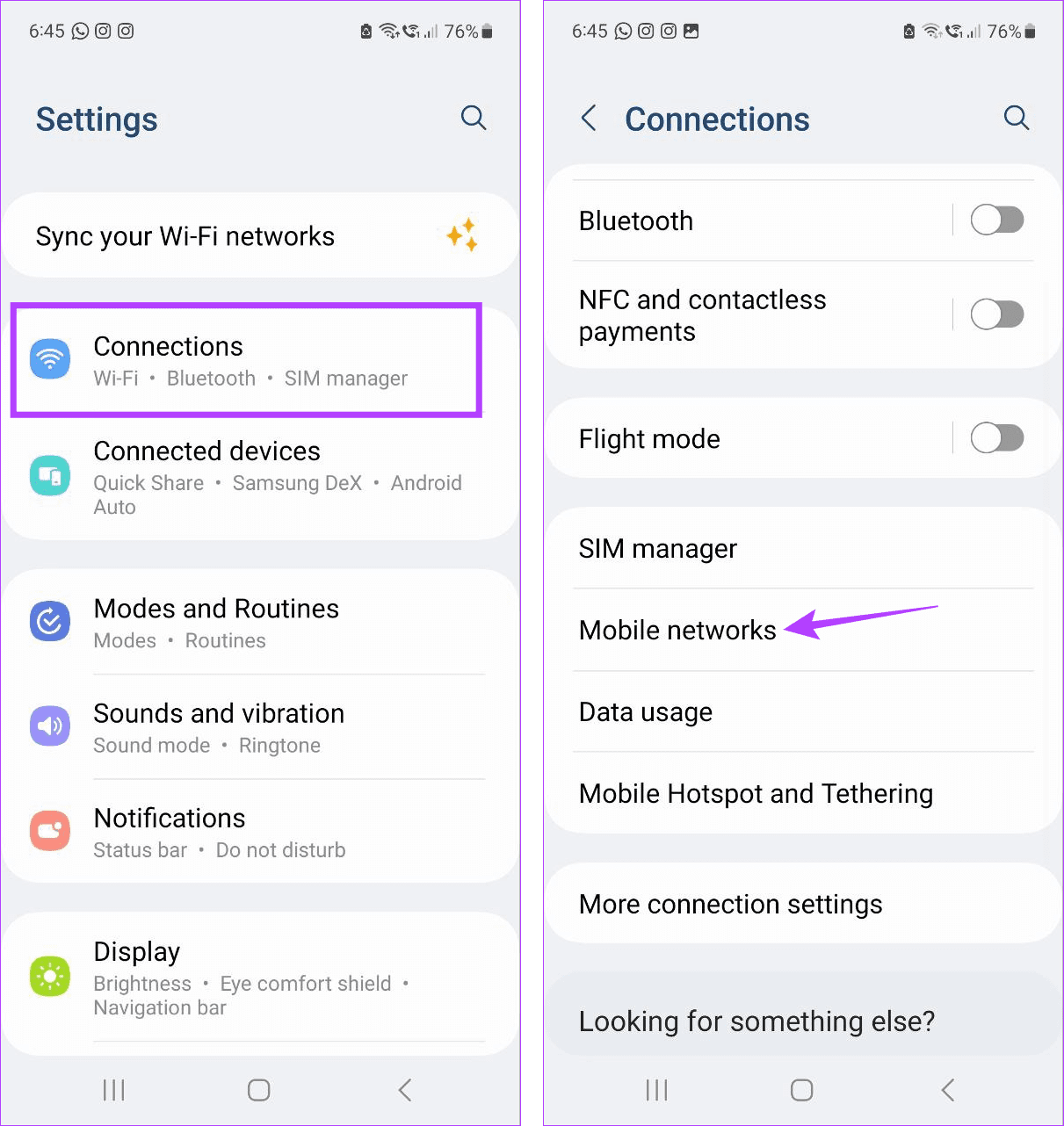
3단계 네트워크 사업자를 탭합니다.
4단계: 자동으로 선택 토글을 켭니다.
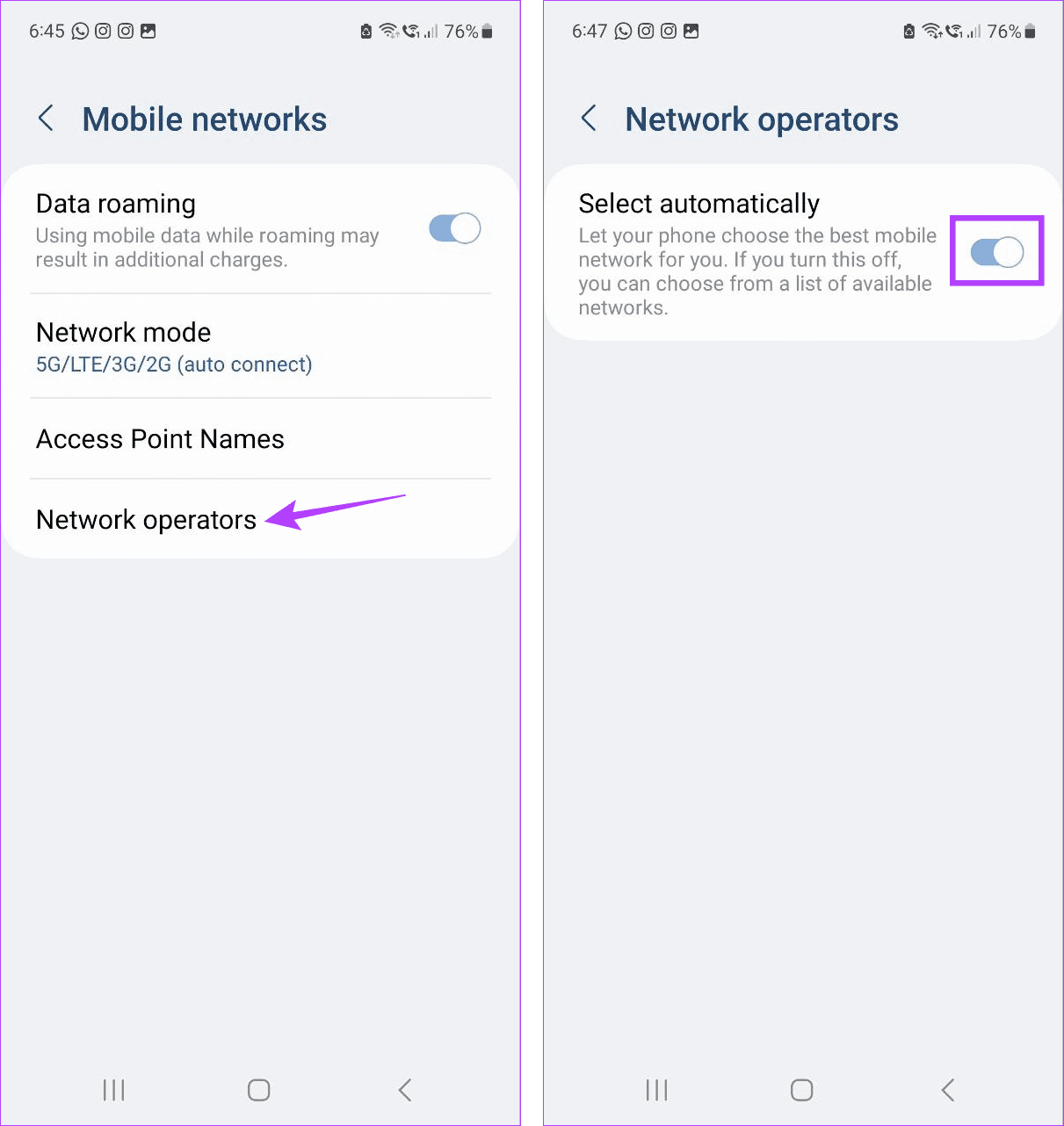
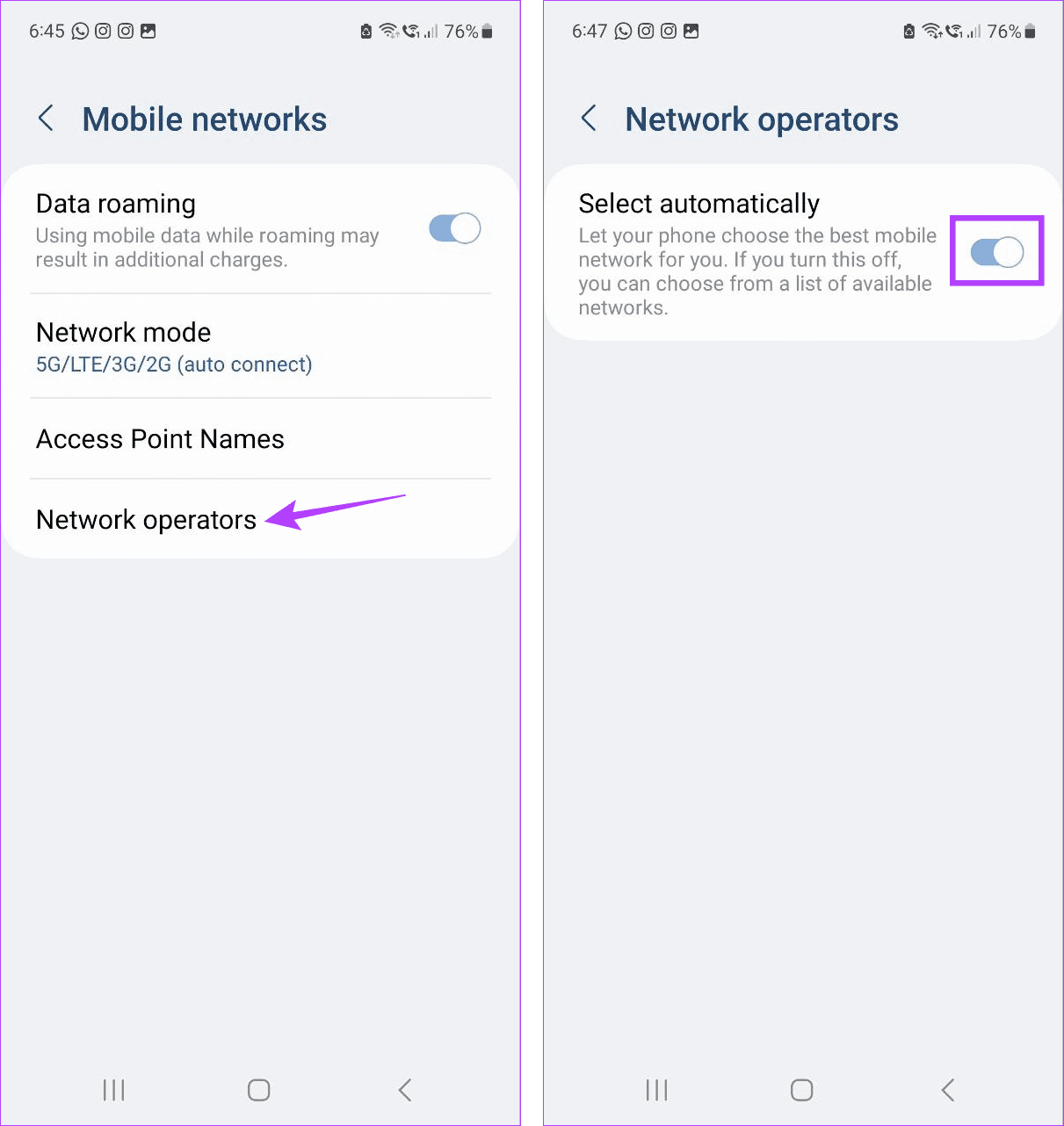
이제 삼성 갤럭시 디바이스에서 지역과 이동통신사에 따라 최적의 네트워크 사업자를 자동으로 선택합니다.
5. 휴대폰 다시 시작
휴대폰을 다시 시작하는 것은 일시적인 버그와 문제를 제거하는 훌륭한 방법입니다. 최근에 통화 끊김 문제가 발생했는데 아직 삼성 갤럭시 디바이스를 재시작하지 않은 경우 이 방법을 사용할 수 있습니다. 방법은 다음과 같습니다.
1단계: 전원 버튼을 길게 누릅니다.
2단계: 전원 메뉴가 열리면 다시 시작을 탭합니다.
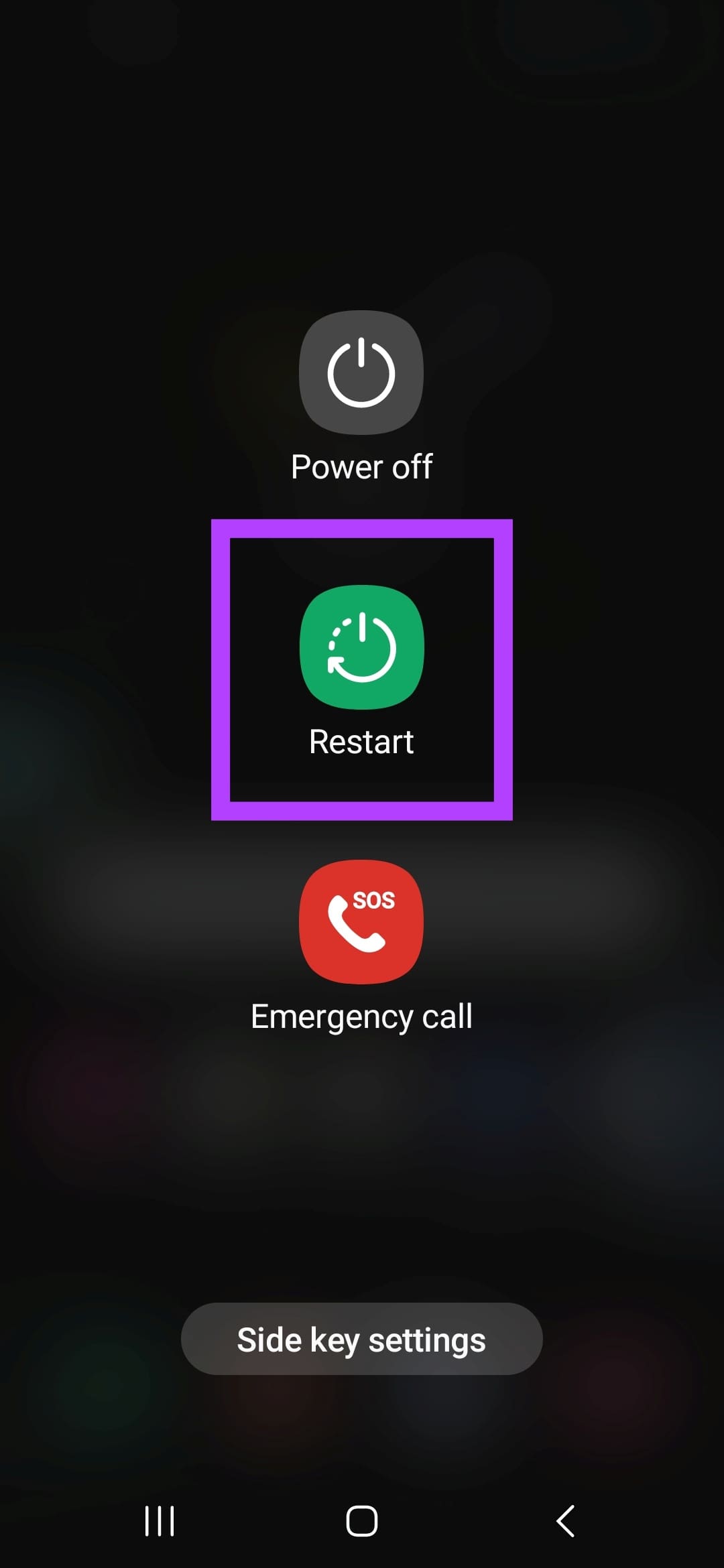
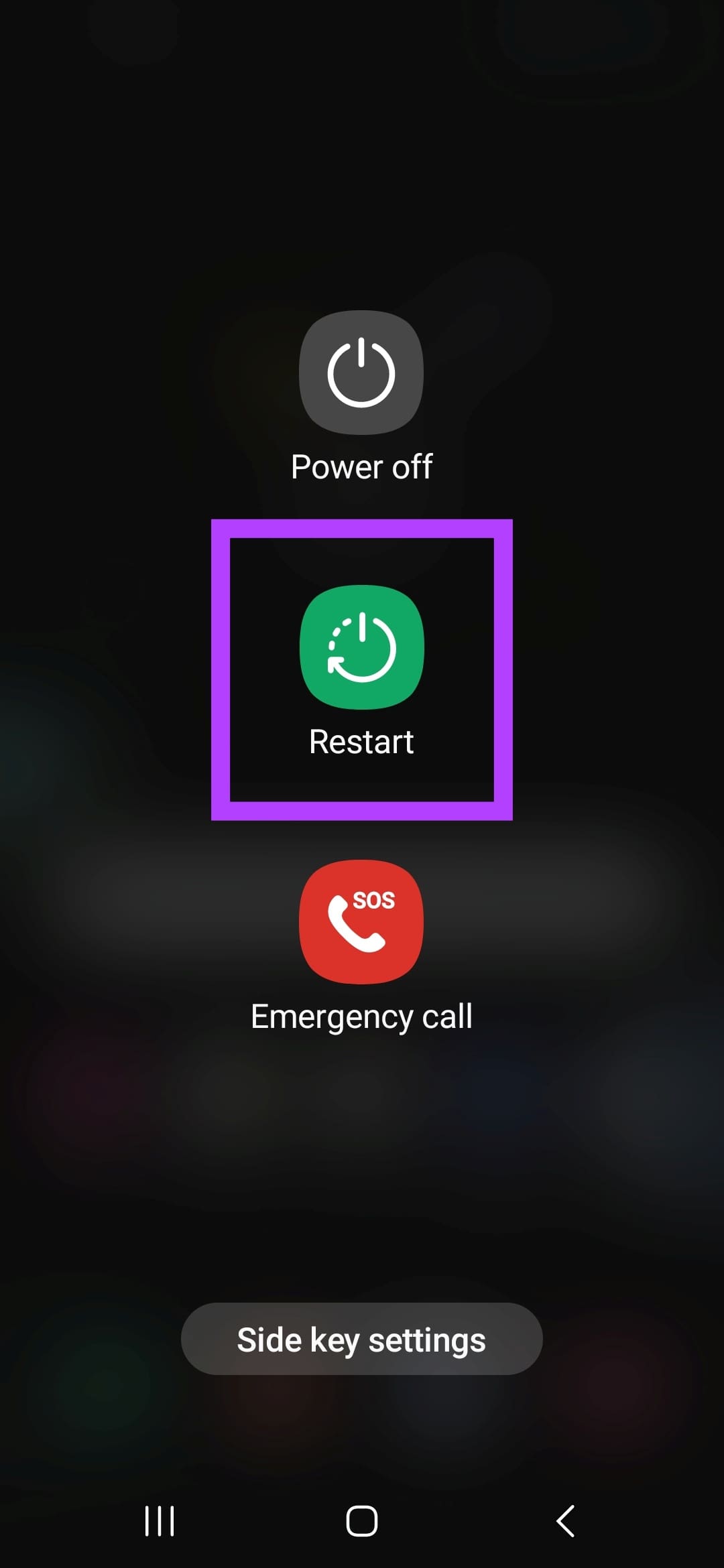
6. 휴대폰 앱 캐시 지우기
전화 앱은 전반적인 통화 환경을 개선하기 위해 캐시를 수집합니다. 그러나 이 캐시에 문제가 있거나 캐시가 손상되면 경우에 따라 통화가 끊기거나 연결되지 않을 수 있습니다. 이 문제를 해결하려면 전화 앱 설정을 열고 저장소 설정을 사용하여 캐시를 지우세요. 방법은 다음과 같습니다.
1단계: 설정을 열고 앱을 탭합니다.
2단계: 아래로 스크롤하여 전화를 탭합니다.
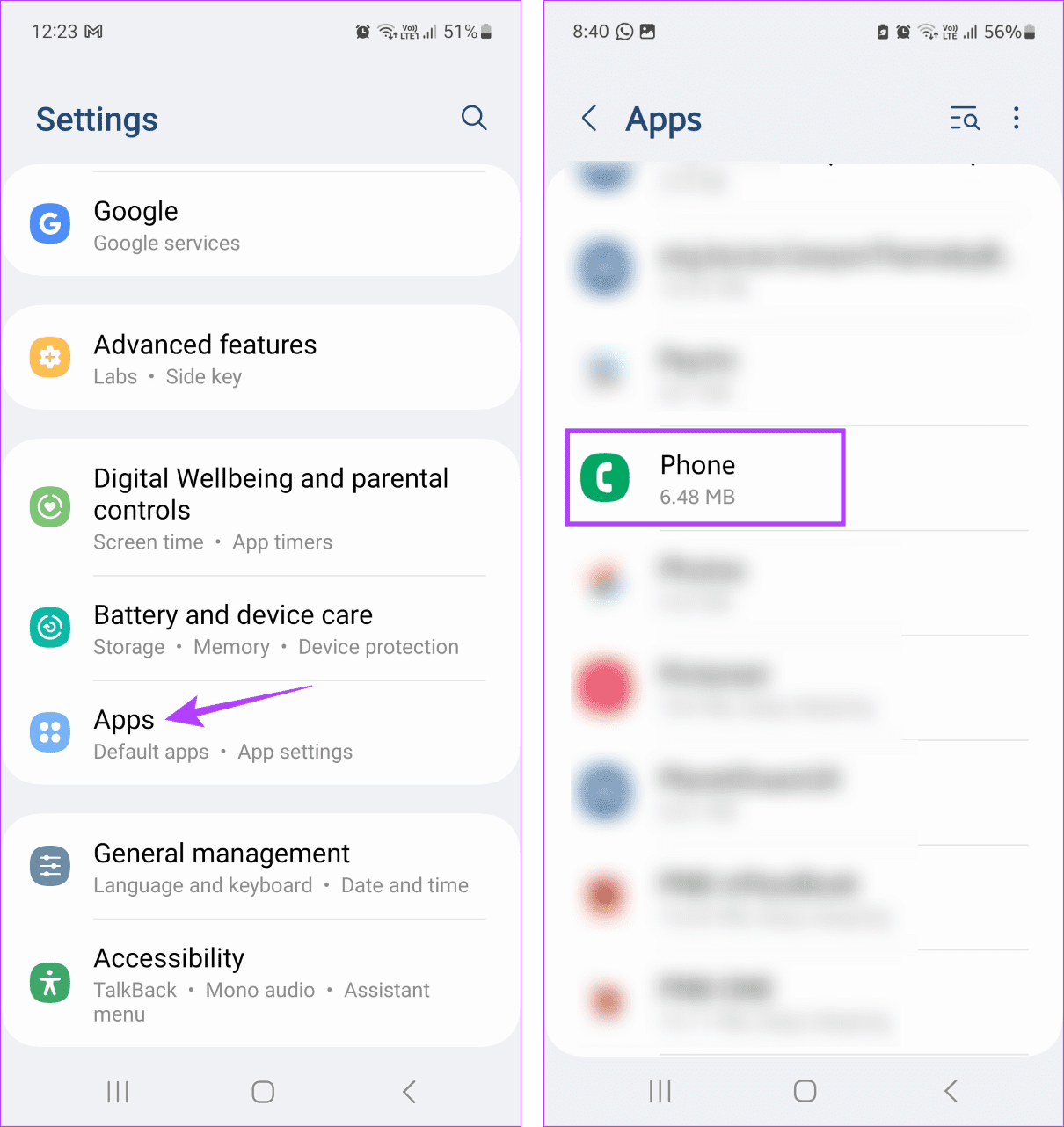
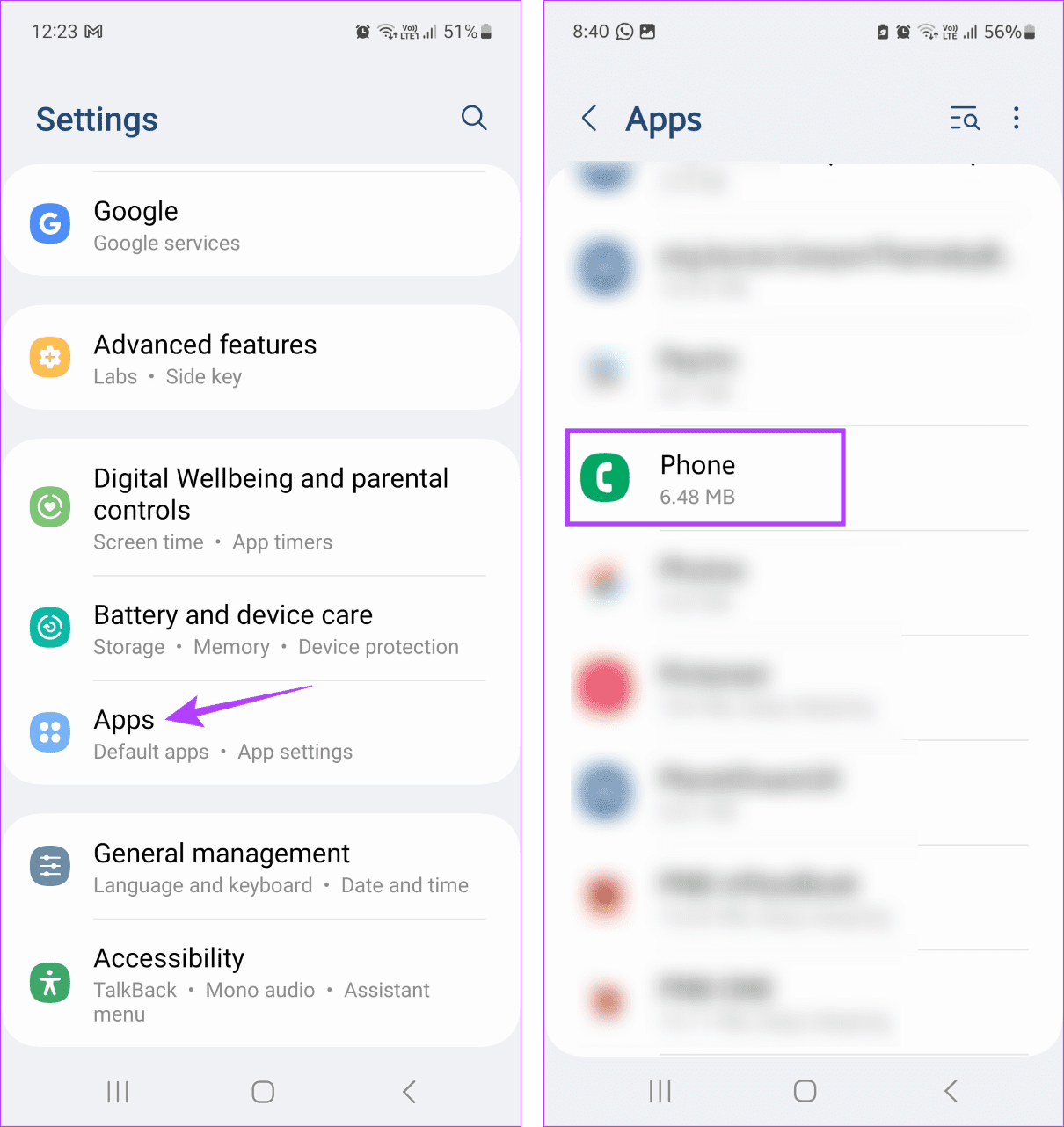
3단계: 여기에서 저장소를 탭합니다.
4단계: 캐시 지우기를 탭합니다.
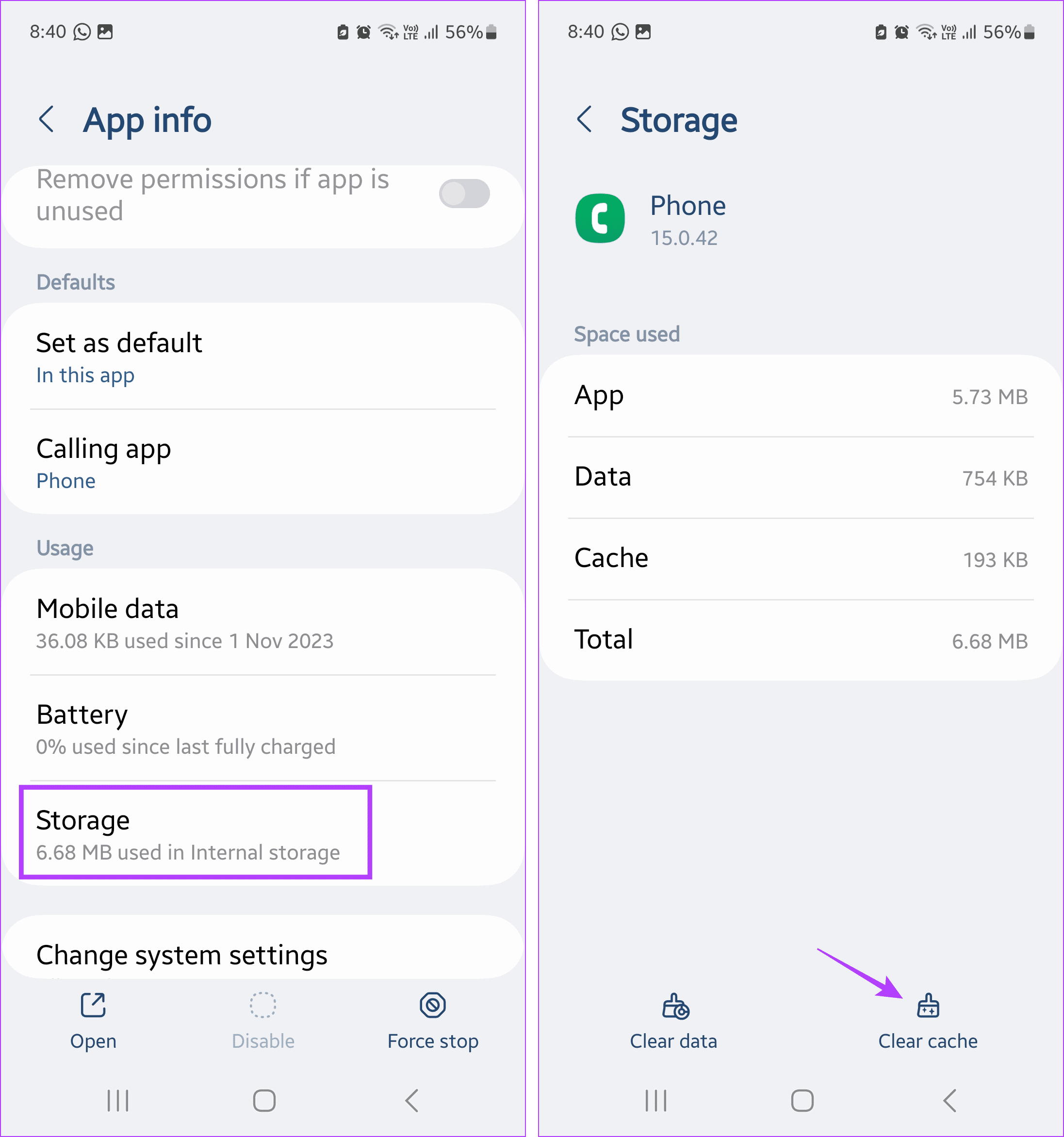
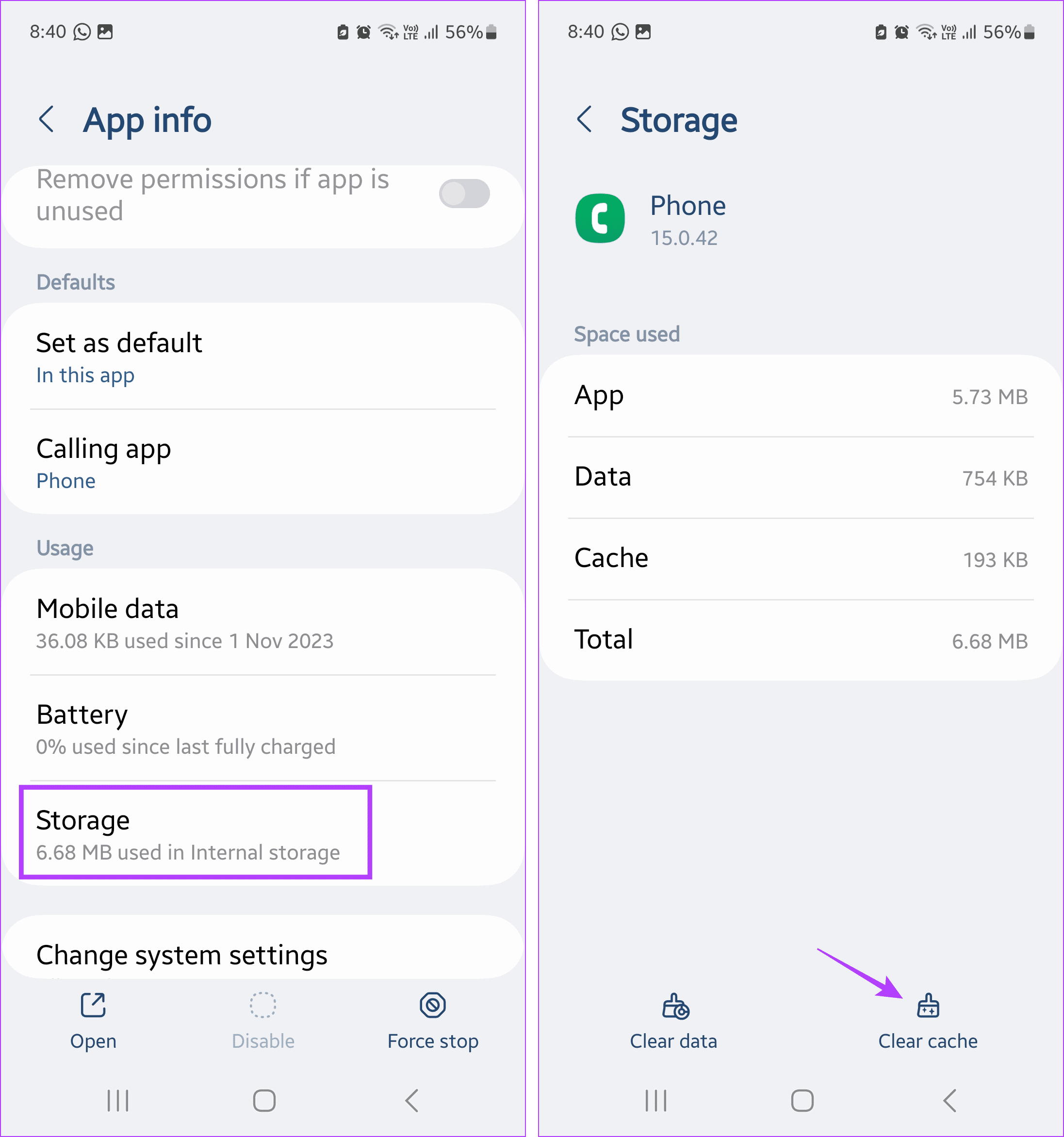
7. SIM 카드 제거 및 다시 삽입하기
잘못 삽입된 SIM 카드는 삼성 갤럭시 휴대폰에서 간헐적인 통화 문제를 일으킬 수 있습니다. 특히 최근에 휴대폰이나 SIM 카드를 바꾼 경우 이러한 문제가 발생할 수 있습니다. SIM 핀을 사용하여 SIM 카드 트레이를 열고 SIM 카드를 제거하세요. 그런 다음 SIM 카드를 패널에 다시 올바르게 삽입하고 SIM 카드 트레이를 다시 끼웁니다. 전화를 걸기 전에 네트워크 막대가 나타날 때까지 기다리세요.
8. 소프트웨어 업데이트 확인
소프트웨어 업데이트에는 휴대폰이 제대로 작동하는 데 도움이 되는 보안 업데이트 및 버그 수정이 포함되어 있습니다. 따라서 한동안 디바이스를 업데이트하지 않았다면 삼성 휴대폰이 통화 중에 계속 끊기는 이유가 될 수 있습니다. 이 경우 삼성 갤럭시 디바이스에서 최신 소프트웨어 업데이트를 확인하고 설치할 수 있습니다. 방법은 다음과 같습니다.
1단계: 설정 앱을 열고 소프트웨어 업데이트를 탭합니다.
2단계: 여기에서 다운로드 및 설치를 탭합니다.
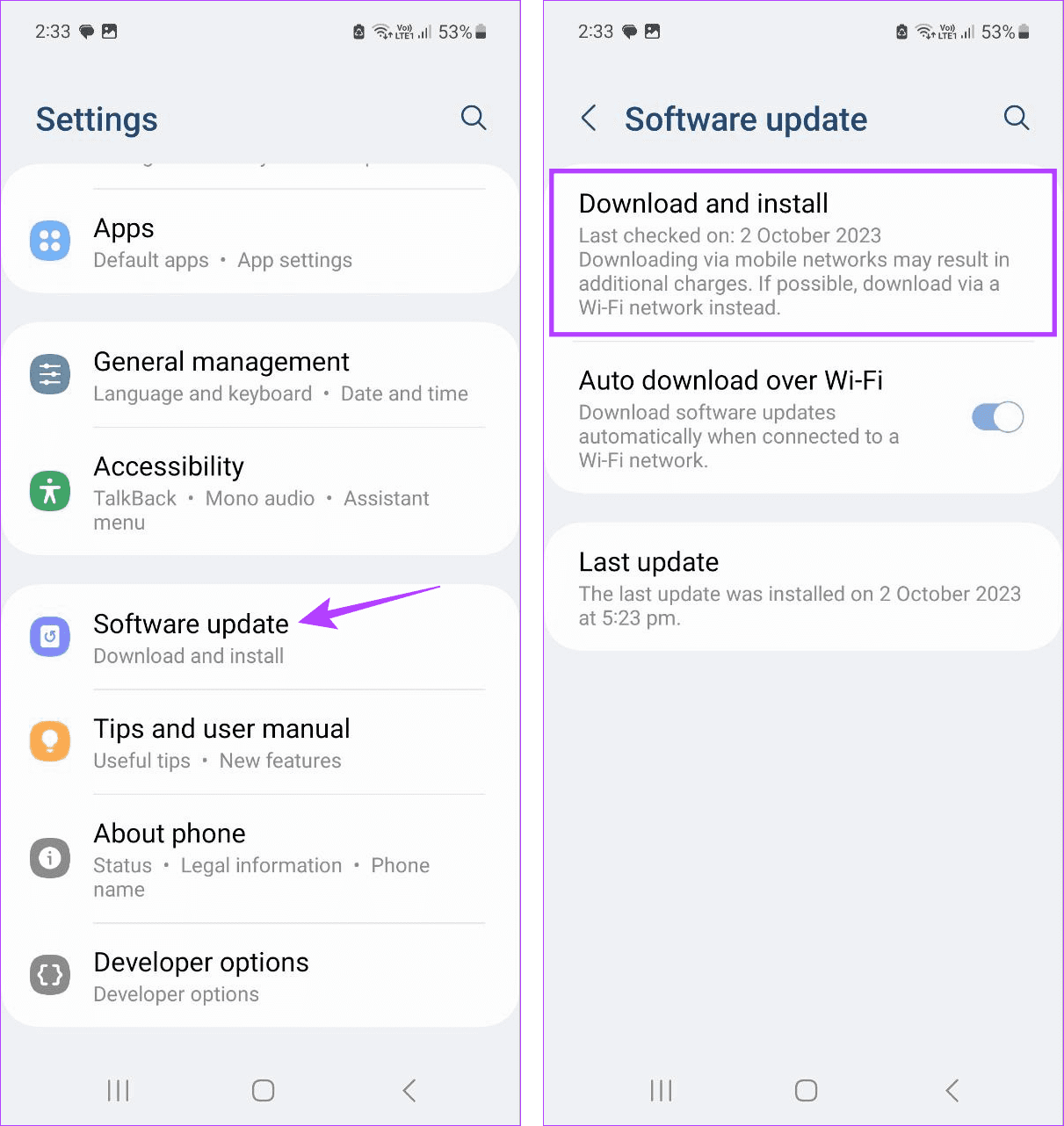
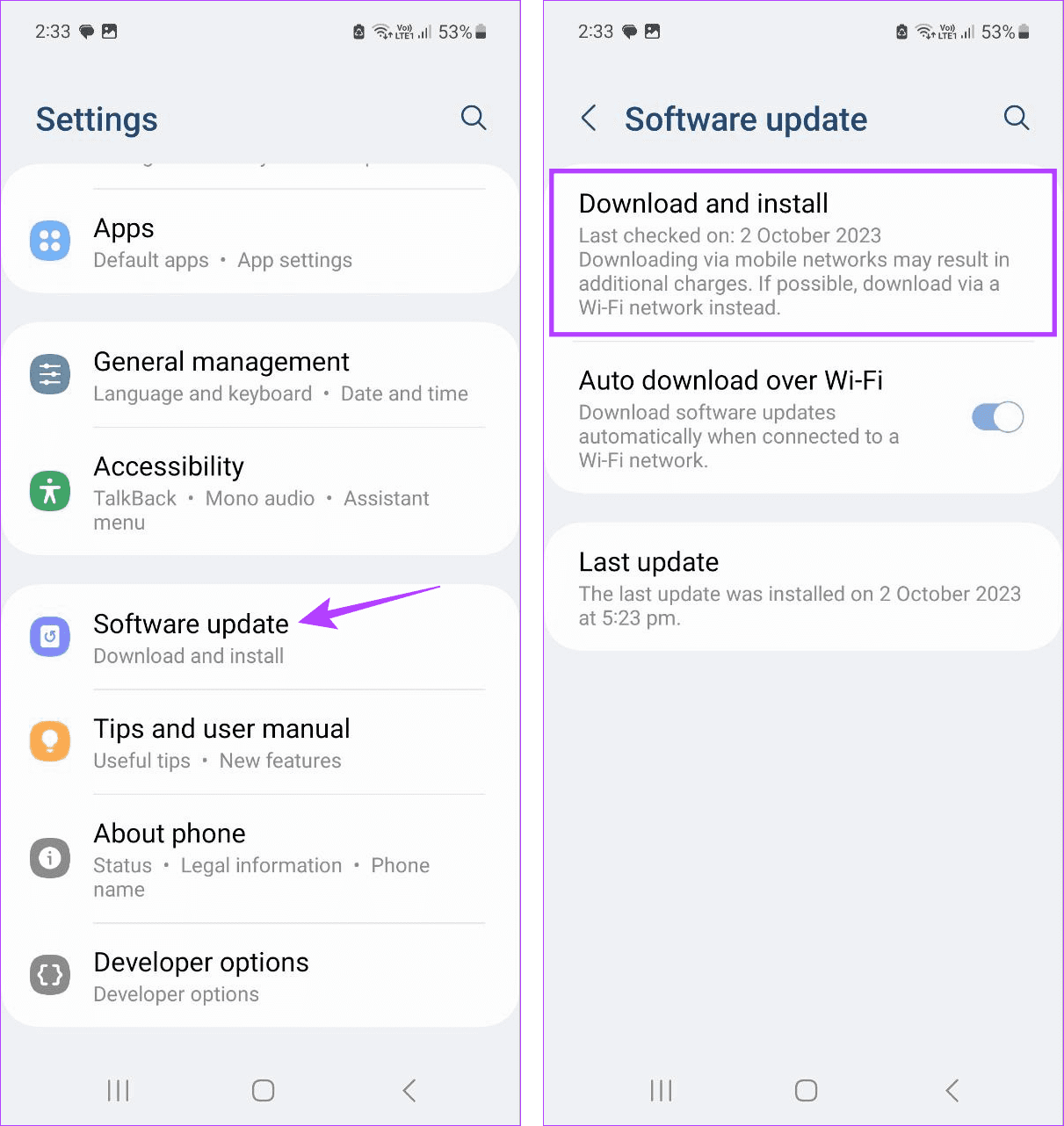
업데이트가 다운로드되고 설치될 때까지 기다립니다. 그런 다음 다시 전화를 걸어 문제가 해결되었는지 확인하세요.
9. 네트워크 설정 초기화
모든 네트워크 설정을 초기화하면 블루투스 장치, Wi-Fi 네트워크, 모바일 데이터 설정 등이 삭제되지만 통화에 실패하게 만드는 사용자 지정 설정도 제거됩니다. 데이터에 영향을 주지 않고 모바일의 네트워크 설정을 재설정할 수 있는 훌륭한 방법입니다. 아래 단계에 따라 수행하세요.
팁: 삼성 갤럭시 기기에서 재설정 옵션을 사용하는 방법에 대해 자세히 알아보려면 이 도움말을 확인하세요.
1단계: 설정을 열고 일반 관리를 탭합니다.
2단계: 여기에서 재설정을 탭합니다.
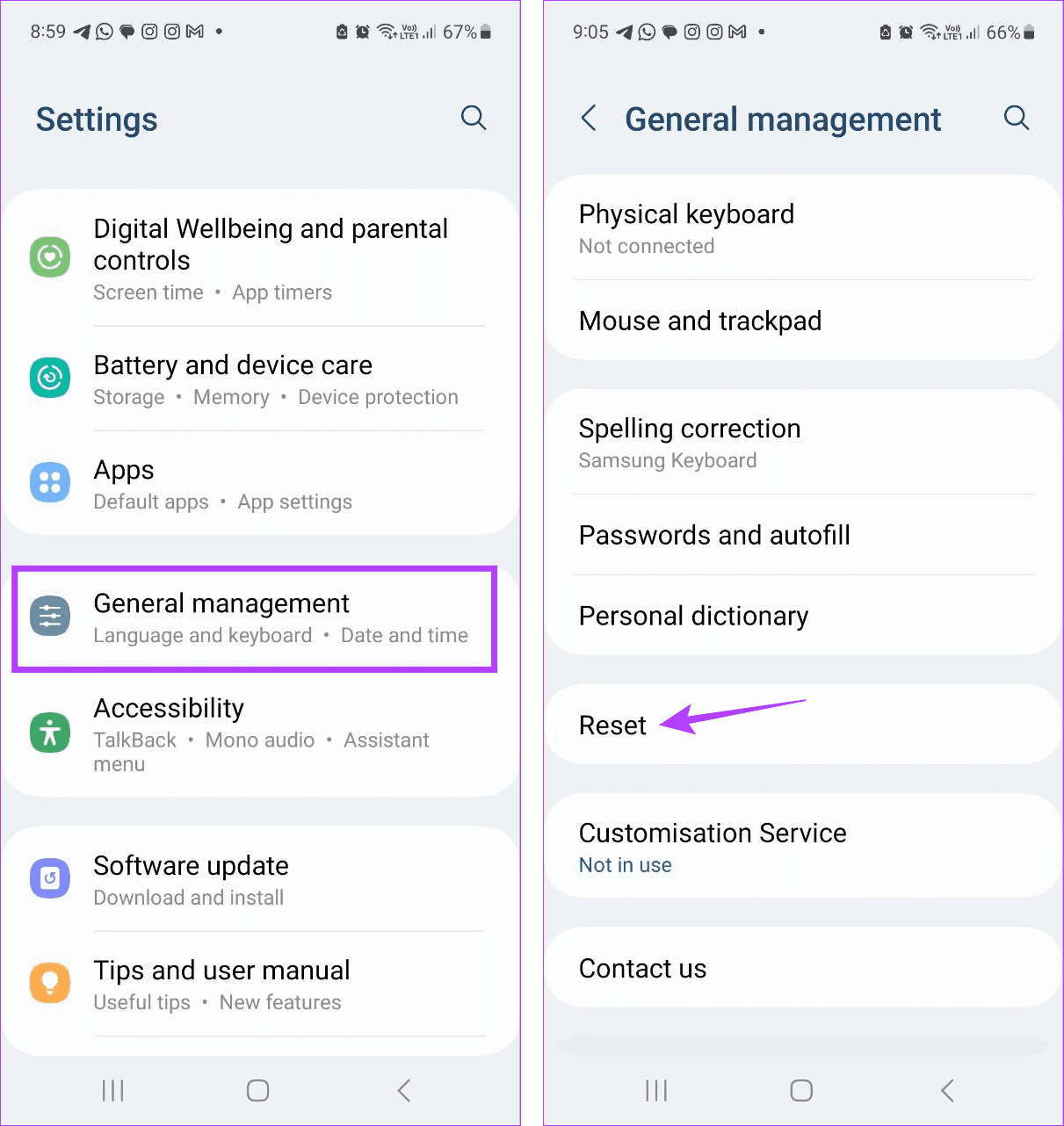
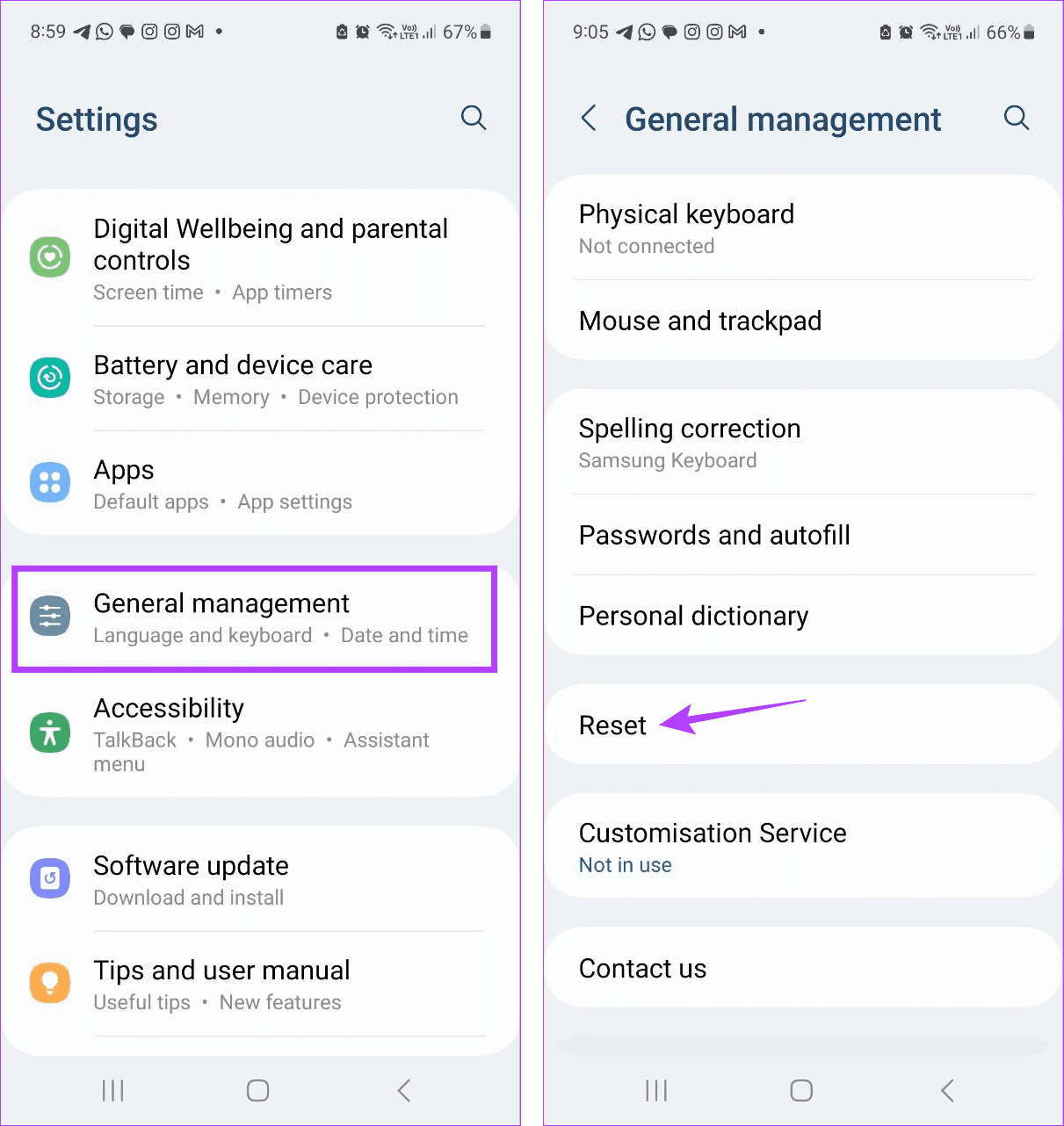
3단계: 아래로 스크롤하여 네트워크 설정 재설정을 탭합니다.
4단계: 설정 재설정을 탭하여 확인합니다.
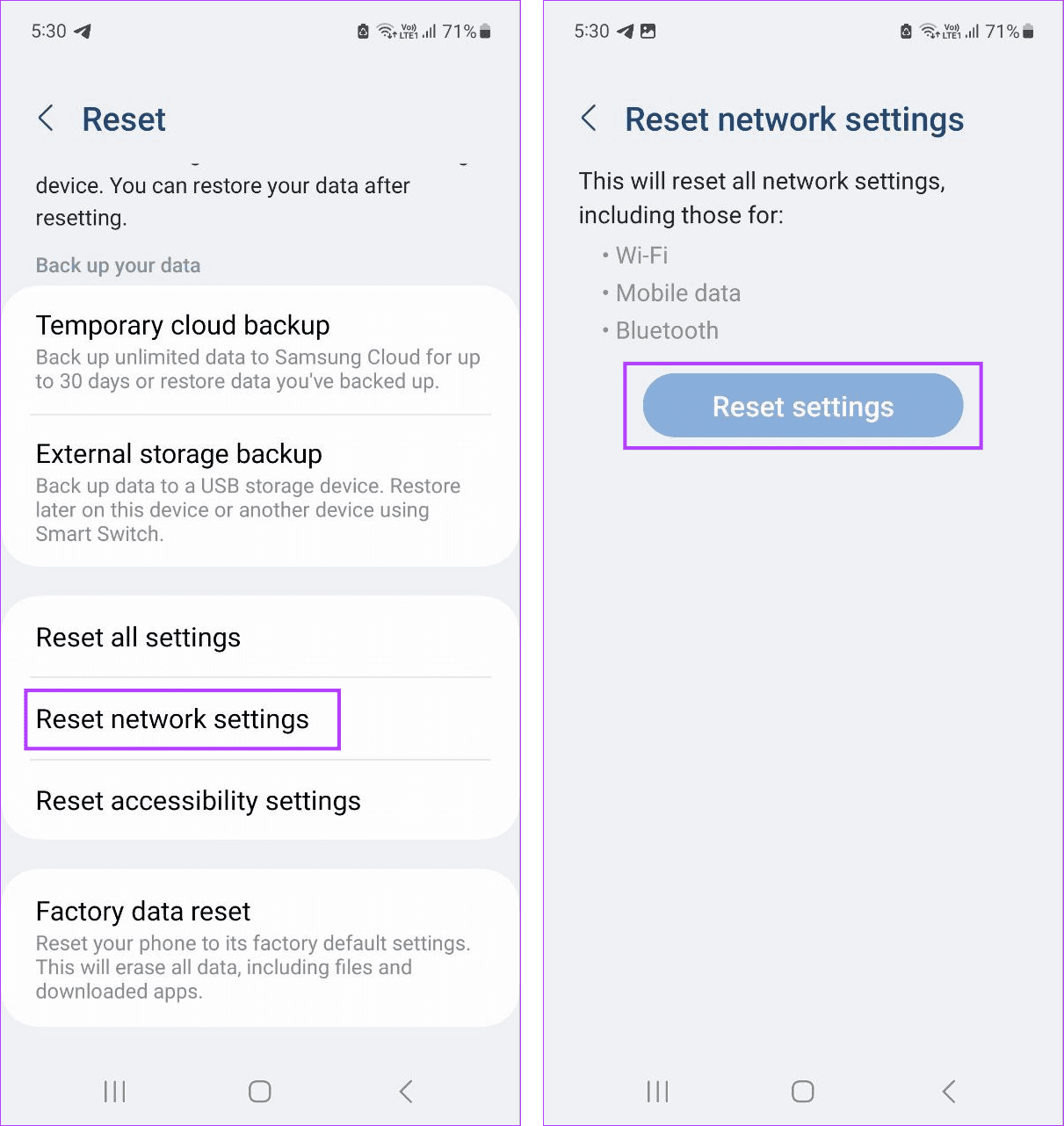
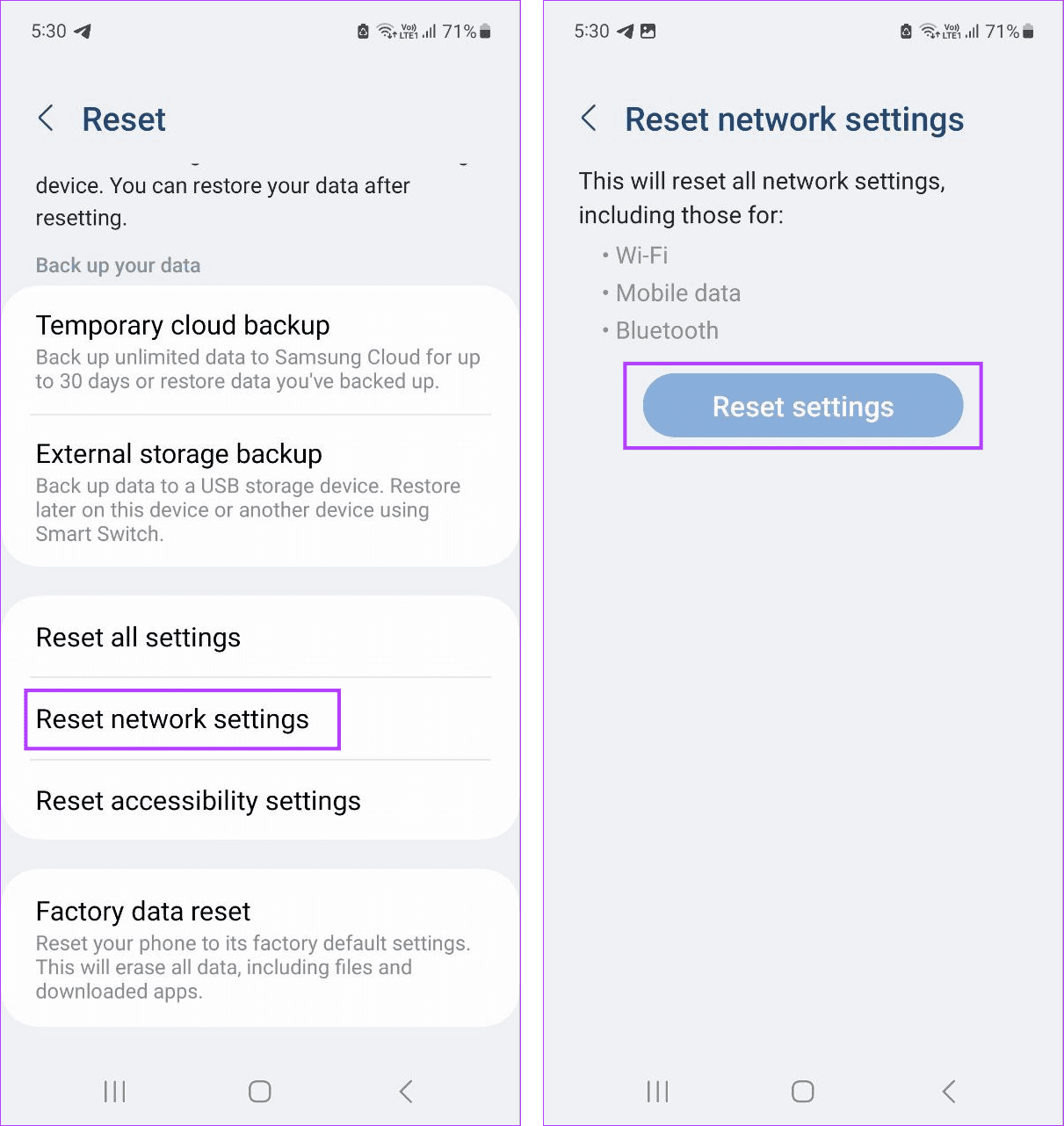
10. 이동 통신사에 문의
삼성 갤럭시 휴대폰에서 여전히 무작위로 전화 연결이 끊기거나 여러 디바이스에서 이 문제가 발생하는 경우 이동통신사에 문의하는 것이 좋습니다. 이동통신사의 앱 내 도움말 옵션 또는 공식 웹사이트를 통해 문의할 수 있습니다. 문제를 자세히 설명하고 필요한 경우 SIM도 교체받으세요.
삼성 통화 끊김 문제 해결
지속적인 통화 끊김은 성가실 뿐만 아니라 시간 낭비일 수 있습니다. 이 도움말이 삼성 갤럭시 휴대폰의 통화 끊김 문제를 해결하는 데 도움이 되었기를 바랍니다. 삼성 갤럭시 디바이스에서 전화를 받을 수 없는 경우에도 이 도움말을 참조하세요.


